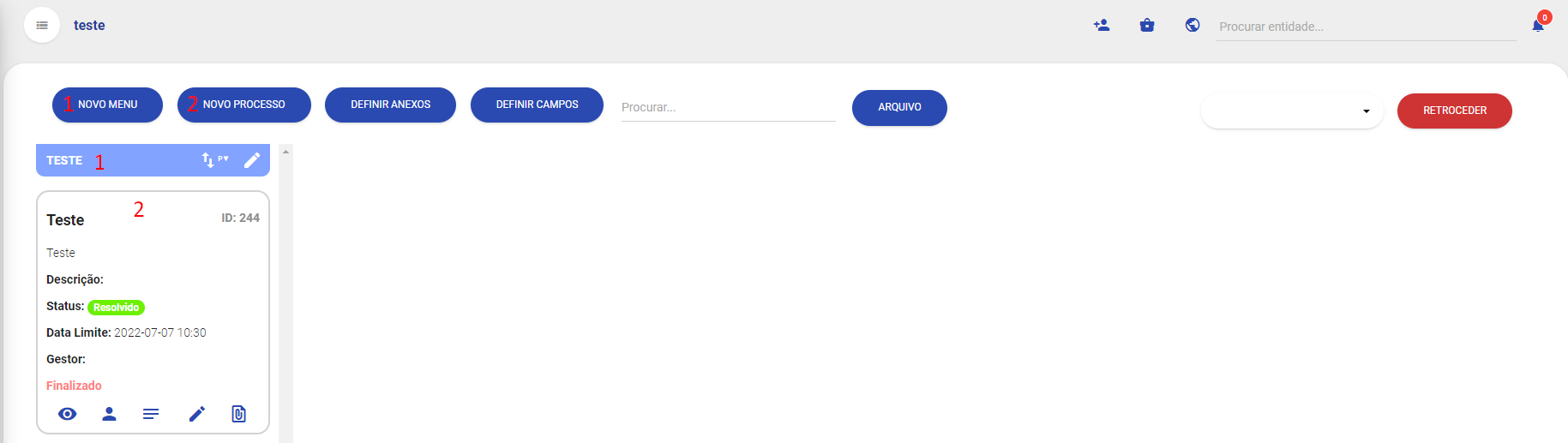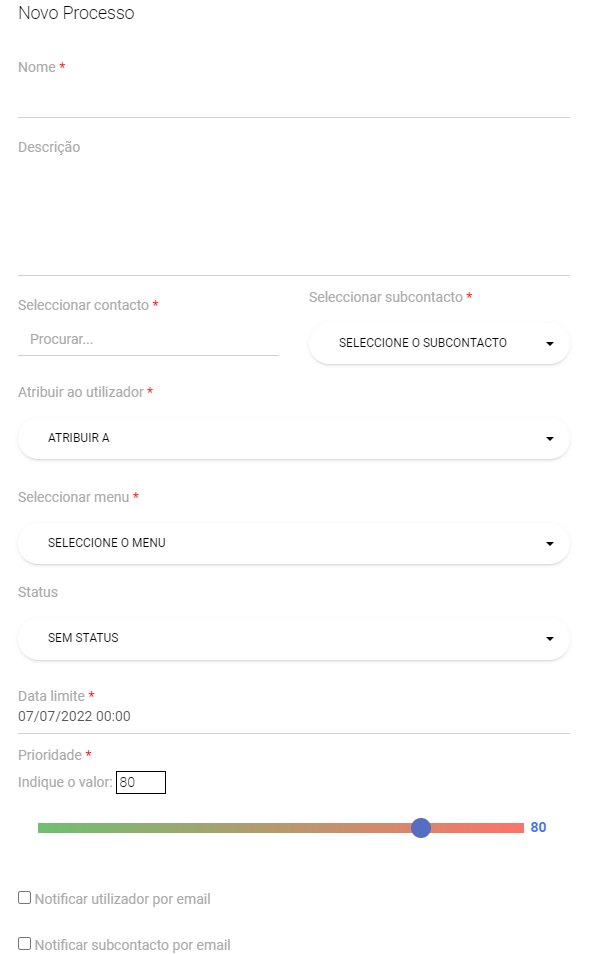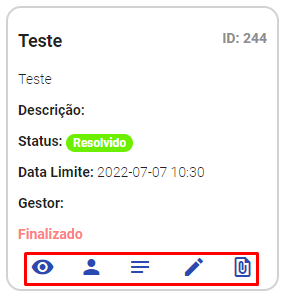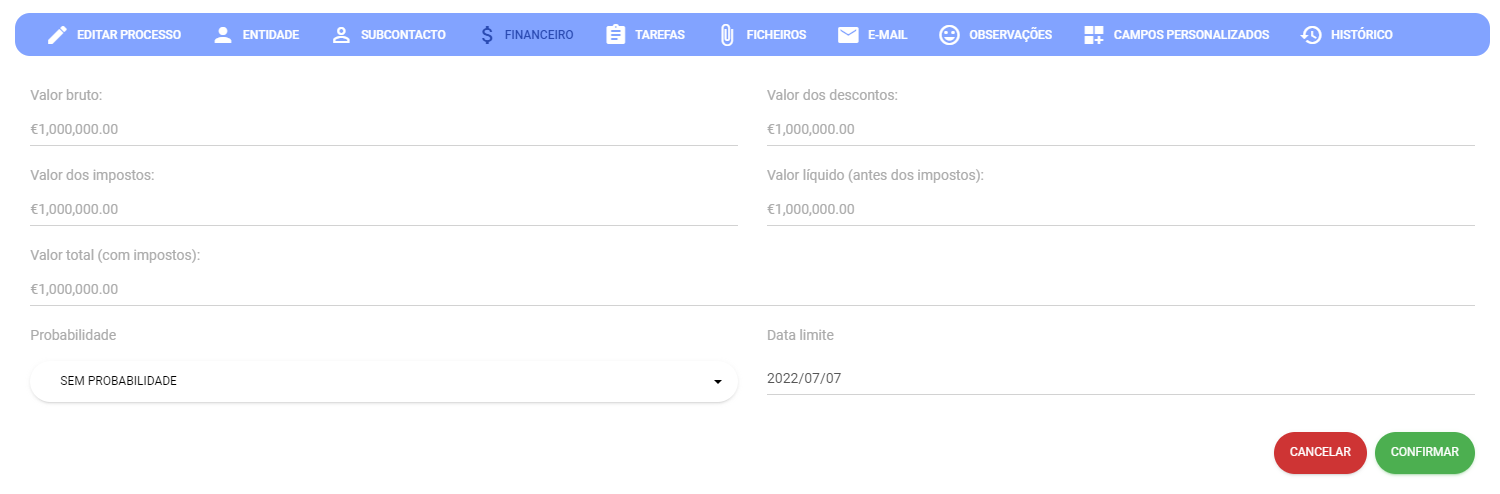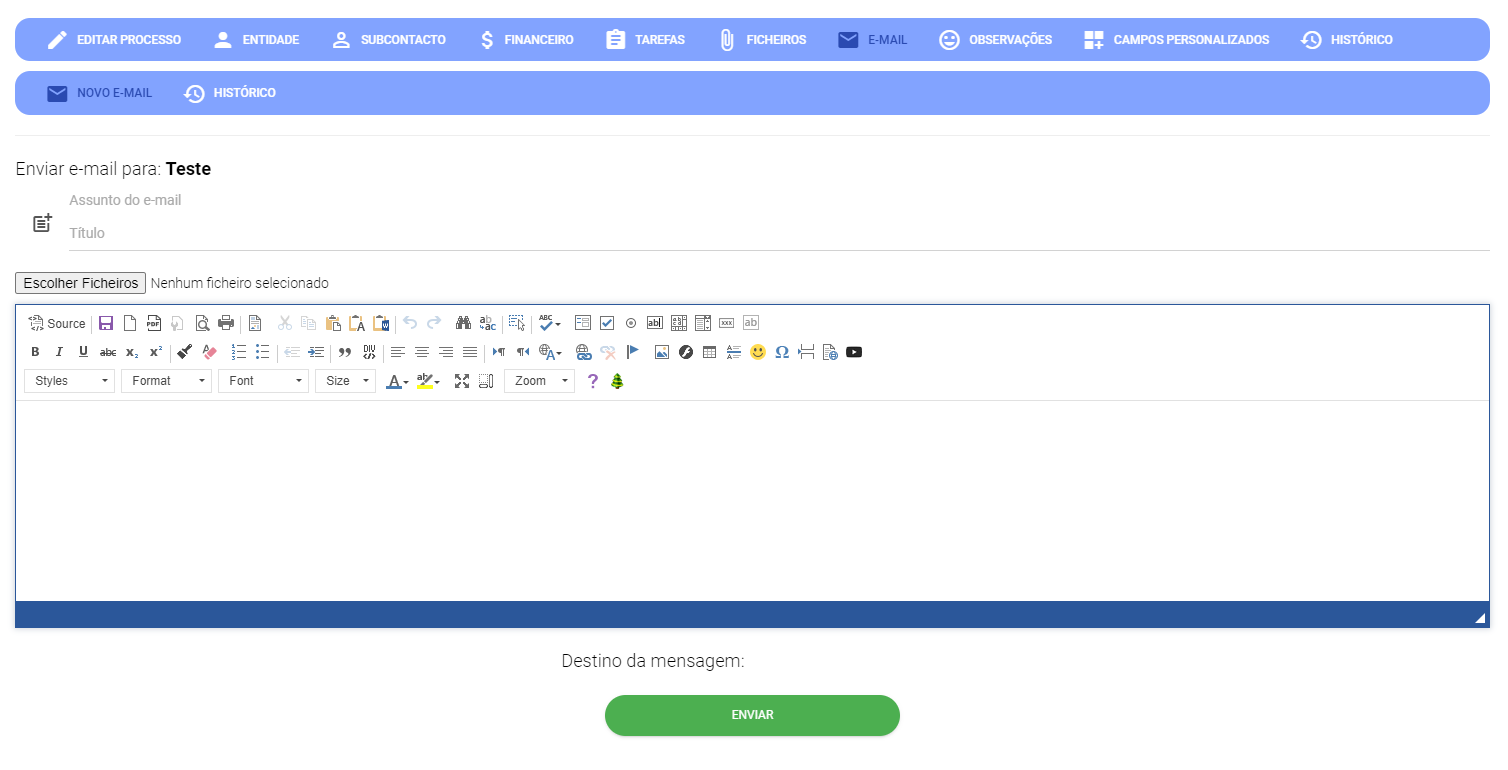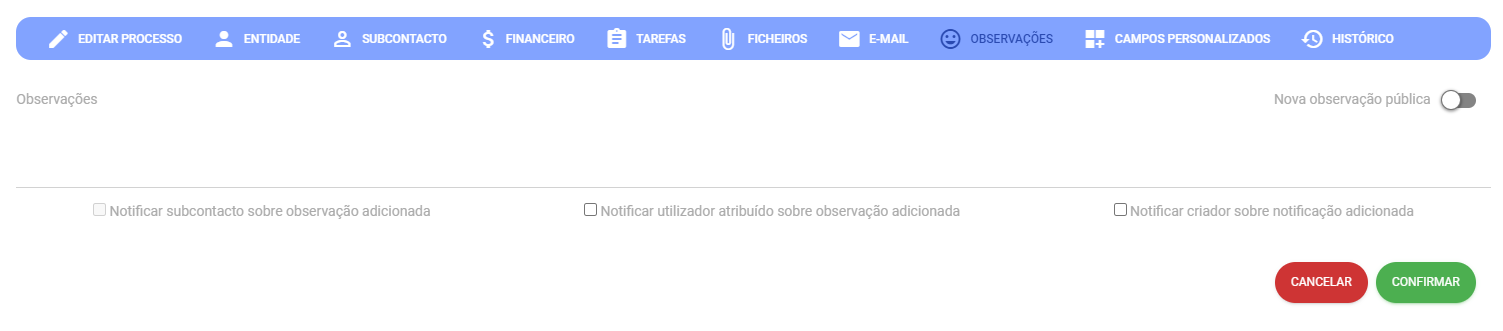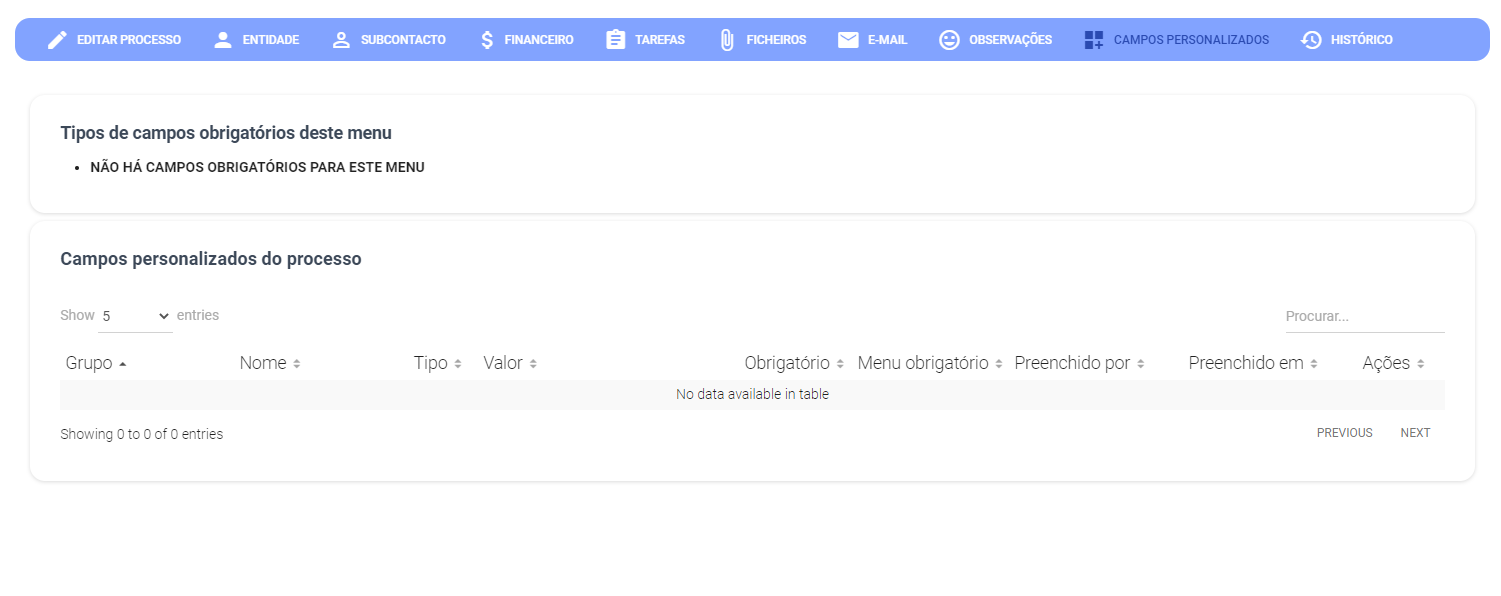Workflow
O Workflow do módulo CRM permite-lhe visualizar todos os processos existentes. Pode visualizar os ativos, os finalizados, os arquivados e os menus. Dispõe também de ações de edição e remoção dos seus workflows.
Clicando no nome do seu Workflow, poderá personalizá-lo de modo a ser dinâmico para si e para os seus colaboradores.
O Workflow possui opções como adicionar um Novo Menu, um novo processo, definir anexos onde poderá selecionar um grupo de documentos previamente definidos, definir campos personalizados previamente definidos e possibilidade de adicionar arquivos ao Workflow.
Ao adicionar um novo processo, irá abrir um formulário de preenchimento de processo. Nele, poderá definir a quem se destina esse processo, a qual menu deseja atribuir esse processo, o seu status, a data limite e qual a prioridade. Poderá notificar também o utilizador ou subcontacto que se destina este processo.
Clicando no nome do seu Workflow, poderá personalizá-lo de modo a ser dinâmico para si e para os seus colaboradores. Os processos após a sua criação, poderá visualizá-los no menu que o atribuiu. Ele dispõe de 4 opções: A versão expandida para visualizar mais detalhes, A ficha do Cliente para o qual se destina este processo e o qual definiu durante a sua criação, poderá adicionar algumas observações relativamente a este processo, editar o processo ou arquivá-lo quando concluido.
Como Editar um Processo Workflow?
Ao editar o seu processo, poderá adicionar mais algumas informações que não estavam disponiveis no formulário de criação de processo.
Ao selecionar a opção de edição, poderá editar os dados que inseriu no formulário de criação de processo. Poderá visualizar a entidade e o subcontacto e as suas respetivas informações. A opção Financeiro permite á entidade definir valores respetivos ao seu projeto, custos, a data limite e a probabilidade de conclusão do negócio.
Poderá adicionar também: Tarefas aos processos.
Adicionar ficheiros.
Escrever um email para a entidade a quem se destina este processo da mesma maneira como seria escrever um email a partir do perfil individual da entidade, anteriormente referido. Em seguida, poderá ver o seu histórico de emails.
Poderá adicionar pequenas observações.
Visualizar os campos personalizados.
Visualizar o histórico das modificações que fez neste processo.